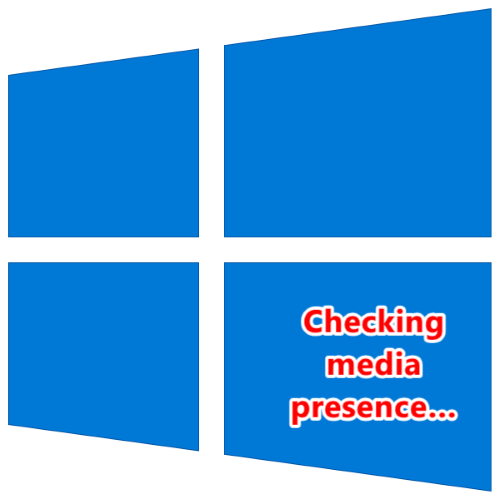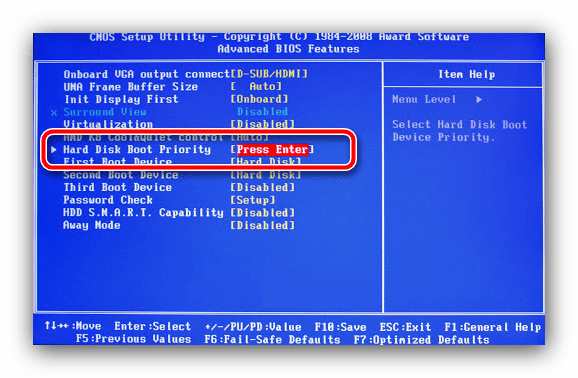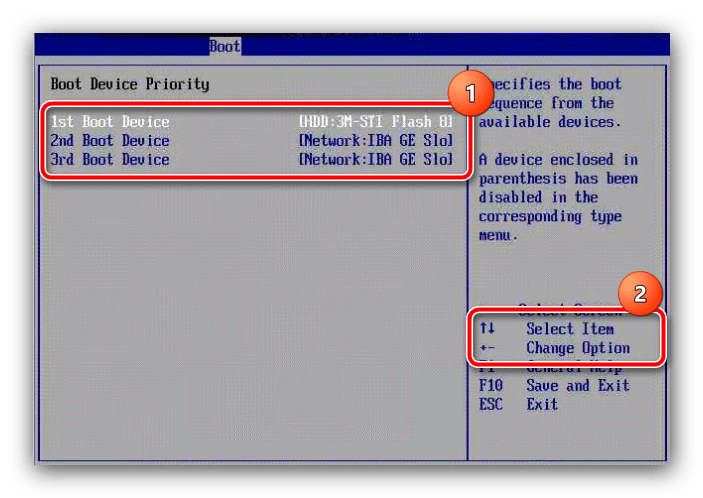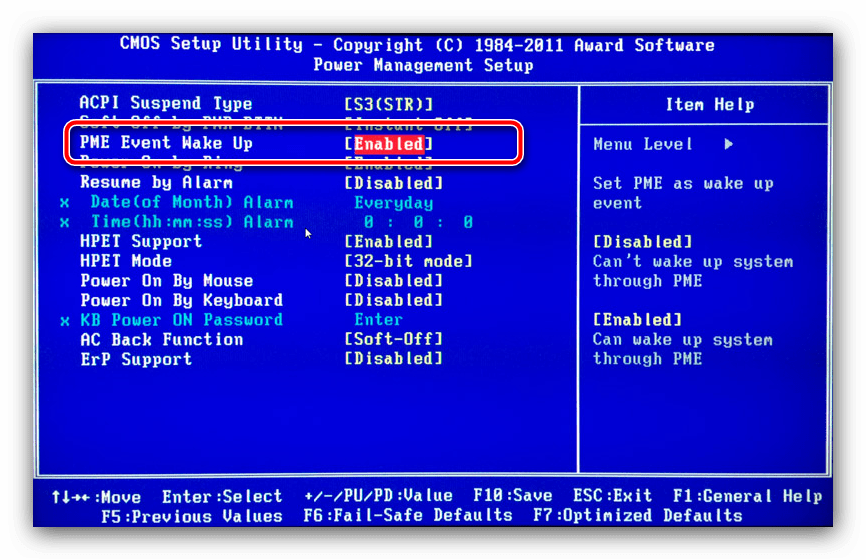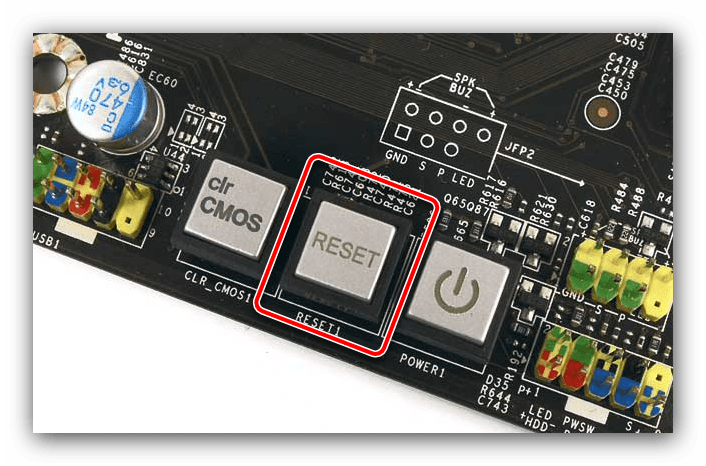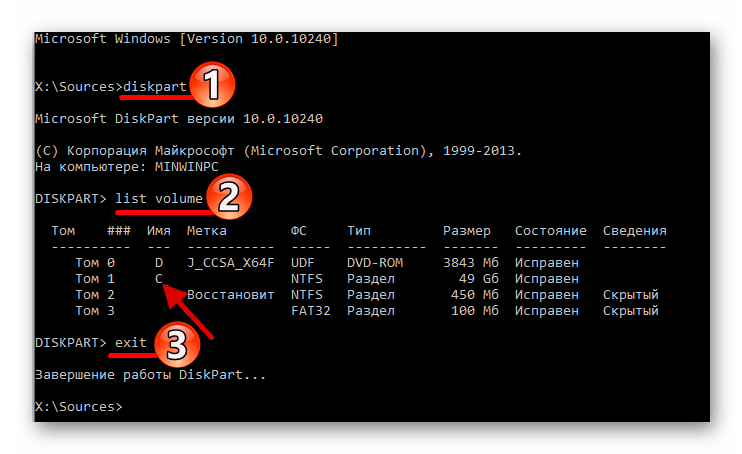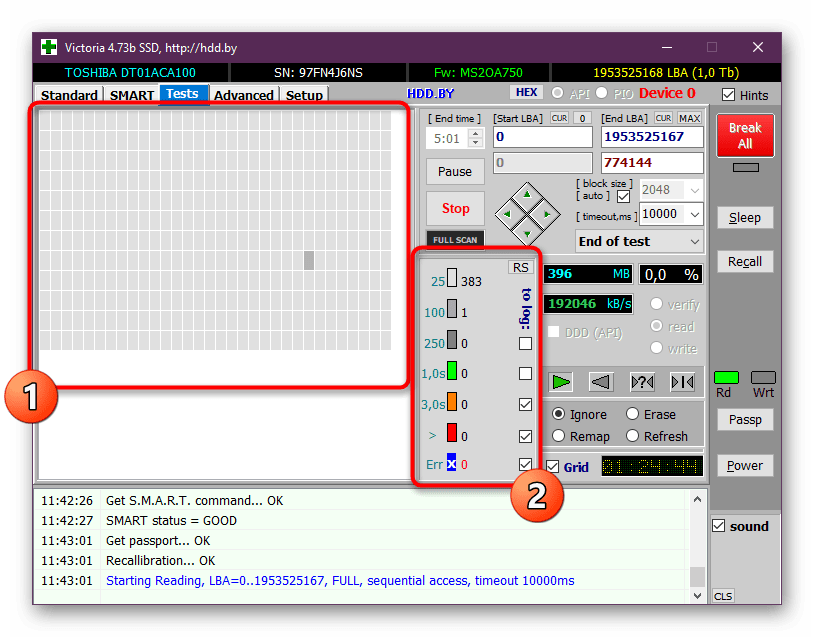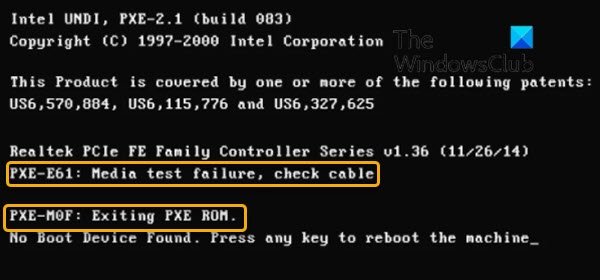Содержание
- При включении компьютера появляется “Checking media presence”
- Что означает?
- Почему активируется загрузка из сети?
- Как убрать “Checking media presence”?
- Checking media presence при загрузке что делать. При включении компьютера появляется «Checking media presence
- Что означает?
- Почему активируется загрузка из сети?
- Как убрать «Checking media presence»?
- Что это за ошибка EFI Network 0 for IPv4 boot failed на ноутбуках Lenovo
- Что и как делать, чтобы исправить ошибку EFI Network 0 for IPv4 boot failed
При включении компьютера появляется “Checking media presence”
У некоторых пользователей персональных компьютеров и ноутбуков при включении еще до начала запуска операционной системы на экране отображается сообщение “Checking media presence” в виде надписи белыми буквами на черном фоне. Далее, как правило, следует сообщение “Media present…” и затем “start pxe over ipv6 (ipv4)”.
В данной статье мы расскажем что это значит и как от этих сообщений избавиться.
Что означает?
Данная группа сообщений при включении ПК говорит о том, что в данный момент он пытается загрузиться из сети. Все дело в том, что помимо стандартной загрузки с локального носителя, будь то жесткий диск, оптический накопитель или флешка, существует загрузка из локальной сети. Чаще всего ей пользуются крупные организации, когда требуется создание единой информационной системы. В этом случае на клиентских компьютерах попросту отсутствуют жесткие диски, а операционная система и все рабочие инструменты хранятся централизовано на главном сервере.
В случае начала сетевой загрузки экран компьютера выглядит примерно вот так:
Начало загрузки из сети
Почему активируется загрузка из сети?
Если у вас раньше все прекрасно загружалось и фразы “Checking media presence” при включении не было, а в какой – то момент она появилась, при этом вы ее специально не включали, то на это есть несколько причин.
Сетевая загрузка могла быть активирована при манипуляциях с приоритетами загрузки в BIOS либо из-за сброса его настроек до заводских, например по причине севшей батарейки.
Второй вариант – появление проблем с жестким диском или системным загрузчиком. Даже если первым в очереди загрузки стоит нужный жесткий диск, а опция PXE boot или Wake on lan активированы, то в случае отсутствия возможности загрузки с системного раздела, очередь перейдет к попытке запуститься из сети, о чем будет свидетельствовать вышеописанное сообщение.
Существует несколько вариантов. Первый и самый простой – это проверить приоритет загрузки в BIOS, установив на первое место жесткий диск. Также стоит найти опции PXE boot и Wake on lan и отключить их, переведя в положение Disabled.
Отключение загрузки из сети
Установка высшего приоритета загрузки жесткому диску в разделе BOOT
Если после этого проблема не ушла и фраза “Checking media presence” отображается все равно, не давая начать загрузку операционной системы, то скорее всего у вас есть проблемы с системным разделом.
В лучшем случае жесткий диск просто отсоединился или с системного раздела слетел загрузчик. В этом случае проверьте надежность соединения кабелей жесткого диска с материнской платой. В ноутбуке просто проверьте надежность установки винчестера в разъеме.
Кабели жесткого диска в компьютере
Проверка соединения жесткого диска в ноутбуке
Далее попробуйте переустановить операционную систему.
Если ничего не помогло, то стоит попробовать сбросить настроки BIOS и проверить жеский диск на работоспособность.
У некоторых пользователей персональных компьютеров и ноутбуков при включении еще до начала запуска операционной системы на экране отображается сообщение «Checking media presence» в виде надписи белыми буквами на черном фоне. Далее, как правило, следует сообщение «Media present…» и затем «start pxe over ipv6 (ipv4)».
В данной статье мы расскажем что это значит и как от этих сообщений избавиться.
Что означает?
Данная группа сообщений при включении ПК говорит о том, что в данный момент он пытается . Все дело в том, что помимо стандартной загрузки с локального носителя, будь то жесткий диск, оптический накопитель или флешка, существует загрузка из локальной сети. Чаще всего ей пользуются крупные организации, когда требуется создание единой информационной системы. В этом случае на клиентских компьютерах попросту отсутствуют жесткие диски, а операционная система и все рабочие инструменты хранятся централизовано на главном сервере.
В случае начала сетевой загрузки экран компьютера выглядит примерно вот так:
Начало загрузки из сети
Почему активируется загрузка из сети?
Если у вас раньше все прекрасно загружалось и фразы «Checking media presence» при включении не было, а в какой — то момент она появилась, при этом вы ее специально не включали, то на это есть несколько причин.
Второй вариант — появление проблем с жестким диском или системным загрузчиком. Даже если первым в очереди загрузки стоит нужный жесткий диск, а опция PXE boot или Wake on lan активированы, то в случае отсутствия возможности загрузки с системного раздела, очередь перейдет к попытке запуститься из сети, о чем будет свидетельствовать вышеописанное сообщение.
Существует несколько вариантов. Первый и самый простой — это проверить приоритет загрузки в BIOS, установив на первое место жесткий диск. Также стоит найти опции PXE boot и Wake on lan и отключить их, переведя в положение Disabled.
Отключение загрузки из сети
Установка высшего приоритета загрузки жесткому диску в разделе BOOT
Если после этого проблема не ушла и фраза «Checking media presence» отображается все равно, не давая начать загрузку операционной системы, то скорее всего у вас есть проблемы с системным разделом.
В лучшем случае жесткий диск просто отсоединился или с системного раздела слетел загрузчик. В этом случае проверьте надежность соединения кабелей жесткого диска с материнской платой. В ноутбуке просто проверьте надежность установки винчестера в разъеме.
Вопрос: Сообщения «>>Checking media presence >>media present. >>start PXE over IPx4.» при загрузке
Как убрать перед загрузкой пк вот это:
>>Checking media presence.
>>media present.
>>start PXE over IPx4.
Ответ: отключить загрузку по сети в bios. (первым устройством загрузки должен быть HDD)
Доброго времени суток.
Собрал новый комп
i5 7500
gtx 1060 6gb
8gb ram
новый бп на 600ватт
msi 250
, жестянку оставил старую, вроде seagate 7200 500gb
Поставил win 10 pro и получил странный эффект.
1) долго включается комп (минуту-полторы)
2) после включения компа, минут 10 — 100% загруженность диска и небольшие тормоза в придачу с огромным шумом этого самого диска, в диспечере задач ни 1 программа не загружает больше, чем на 10-20мб, при этом загрузка указана 100% (до танца с бубном и отключения всяких сервисов, перепроверки chkdsc /f /r , которая шла немеренно часов, и фрагментации эффект был по 30-40 мин после включения) то есть после какого-то времени загрузка полностью спадает, до 0-5%
Вопрос: как убрать 100% загруженность диска после включения?
Заранее спасибо!
Ответ: Лично я бы начал с того, что выяснил, не от того ли идёт загрузка ЖД, что система банально обновляется. И если это так — то решал бы, что для меня важнее: обновление или скорость.
Ну и шлейф заменил бы, это вам уже написали.
Вопрос: Как убрать выбор загрузочного диска во время запуска?
Ни с того, ни с сего появилось предложение о выборе загрузочного диска во время запуска ПК. Не пойму как это произошло, а самое главное не могу убрать это сообщение. Все работает как и раньше, но во время запуска висит, пока не нажмешь Enter. В Биосе ставил свои настройки и настройки по умолчанию -не помогает. Может кто подскажет как избавиться от этого?
Добрый день уважаемые форумчане.
Помогите решить проблему загрузки процессора Catalyst 4503. Периодически процессор загружается до 50-60%. Ниже show version и два скриншота.
Cisco IOS Software, Catalyst 4000 L3 Switch Software (cat4000-I9S-M), Version 12.2(25)EWA6, RELEASE SOFTWARE (fc1)
Technical Support:
Copyright (c) 1986-2006 by Cisco Systems, Inc.
Compiled Fri 02-Jun-06 15:20 by ssearch
Image text-base: 0x10000000, data-base: 0x114ED458
ROM: 12.1(20r)EW1
Dagobah Revision 95, Swamp Revision 28
GW uptime is 2 years, 27 weeks, 2 days, 14 hours, 42 minutes
System returned to ROM by abort at PC 0x0
System restarted at 01:03:17 TJK Mon May 6 2013
System image file is «bootflash:cat4000-i9s-mz.122-25.EWA6.bin»
Cisco WS-C4503 (MPC8245) processor (revision 7) with 524288K bytes of memory.
Processor board ID FOX0802004B
MPC8245 CPU at 333Mhz, Supervisor IV
Last reset from Abort
23 Virtual Ethernet interfaces
26 Gigabit Ethernet interfaces
403K bytes of non-volatile configuration memory.
Configuration register is 0x2102
По скриншоту можно увидеть что процессор загружает процесс Cat4k Mgmt LoPri. Можно ли исправить данную ситуацию.
В основном процессы K2 Packet Memory Dia и K2AclCamMan Audit re загружают. Они за что отвечают и как можно исправить ситуацию?
Заранее благодарю за помощь.
Ответ: Ну собственно можно попробовать варианты для K2AclCamMan Audit re которые и предлагаются в этих доках:
по 1-ой ссылке это изменить алгоритм TCAM на scattered
по 2-ой ссылке, там список последовательных действий (раздел Solution), при условии что у тебя в логах есть ошибка %C4K_L2MAN-5-ROUTERMACADDRESSRXASSOURCE:Packet received with my own MAC address () as source on port in vlan error message.
От себя добавлю, что если проблема в K2AclCamMan Audit re (а это TCAM, QOS, security), то лучше подчистить конфиг, убрать/оптимизировать ACL, пересмотреть политики QOS, поискать внутренние петли, да и петли вообщем, возможно есть хосты с одинаковыми маками или происходит переполнение таблицы мак-адресов. Вариантов тут масса, могут быть как программные, так и аппаратные. Ну и конечно обновить софтину до последней рекомендуемой для вашего гипервизора.
Вопрос: Не запускается винда 7 после смены материнки (ошибка STOP 7b, не работает загрузка с диска, флешки)
Добрый день. Не могу даже переустановить винду — выкидывает на стандартное окно восстановления, что тоже не помогает.
Сменил с материки MSI 7673 на ASUS H170M-PLUS, сменил оперативку с ддр3 на ддр4, так же сменил проц. на I5-6500 OEM. Есть только возможность входа в биос (видит и двд привод и винчестер). Подскажите пожалуйста как решить проблему?
Ответ: скорее всего uefi режим стоит и флешка загрузочная тоже должна быть с uefi.
Еще там должен быть режим fast boot он чаше всего пропускает все устройства подключенные для ускорения загрузки.
её выкл
или выключить этот режим и ставить обычную ось.
Вопрос: Черный экран при загрузке
Здравствуйте!Такая проблема с ноутбуком-взяли неделю назад модель Acer Aspire ES1-512.После нормального использования неделю-сегодня днем запускаю и вылазит после окошко ACER(логотипа) просто серое окошко с курсором мышки.Ни на какие компбинации клавиш не откликается.Пробывал успеть нажимать F8-10 и поймать выбор старого удачного запуска винды-но не получается.Могу зайти вначале в Биос(F1-2).Пытался:
1)В boot mode есть параметр uefi , нужно там переключить в legacy(в инете прочитал).Ниже 5 фото какие стали вылазить записи непонятные после загрузки
2)Приоритет стоит Жесткий диск(единственный)
3)Сброс настроек биоса по умолчанию
Наверно на крайний случай думаю получиться переустанвоить систему если боиос открываеться.Но вдруг поулчиться так востановить.Стоит лицензионная WIN 8.1 сразу с ноутом шла.
Подскажите пожалуйста в чем может быть проблема?
Вопрос: При загрузке компа появляется надпись(см фото) ddr at rows 0 1 2 3
Добрый день
.
Перед тем как начинается загрузка виндовс у меня, сначала проскакивают всякие параметры и цифры на мониторе.
И сейчас компьютер останавливается на определенном экране, и на определенной строчке, на которой написано ddr at rows 0 1 2 3 и мигает курсор под 3.
Ситуация произошла после того как я пытался делать восстановление виндовс и там использовал команду CHKDSK. Она длилась очень долго. Программа находит и исправляет ошибки.
Так вот посмотрев проблему в интернете я вынул батарейку биос и засунул обратно.
Сработало раз.
Затем опять не включался. Потом это не помогало.
Постоял месяц. Включился. Потом еще раз. Потом нет.
Потом я повыдирал половину шнуров в системнике и вставил их обратно. Включился потом нет.
Теперь надоело. Пишу сюда
Ответ: Моё мнение — эта строчка ни при чём.
А ВСЁ дело в харде и загрузчике Microsoft, который завешивает загрузку. Из-за логической ошибки в разбиении харда получается цикл бесконечной загрузки.
Бороться с этим достаточно просто. Надо запустить MHDD и выполнить консольную команду CLRMBR
После этого можно будет заняться тестированием харда и восстановлением данных.
Вопрос: Gigabyte GA-Z87-D3HP черный экран при загрузке
Доброго времени суток. Такая ситуация странная. При перезагрузке компа, у меня черный экран, монитор мигает, как будто бы в режиме ожидания, и как будто бы, на него не подается видео сигнал. монитор загорается, уже когда нужно вводить пароль для входа в систему (стоит Windows 8). Соответственно ни в биос попасть немогу, ни видеть все заставки материнки при загрузке. в чем может быть проблема? Спасибо.
Ответ: plywoods , в биосе выберите встр. видео, если кабель подключён к мат. плате, или дискретную ВК, если кабель включен в дискретную
Сообщение от plywoods
стоит Windows 8
Windows 8 так и должна работать в режиме UEFI, если включен в биосе режим очень быстрой загрузки, при котором нельзя попасть в БИОС при включении компа и БИОС не будет вообще ничего выводить на экран! Нужна утилита от мат. платы, короя работает из-под запущенной системы и там есть функция что-то типа Перезагрузить и войти в БИОС. А там уже в биосе отключите режим очень быстрой загрузки
«Начните PXE IPv6 / IPv4. Нажмите , чтобы выйти. «Является ли сообщение черный экран которое происходит в основном на портативный компьютер ВЭ (DELL , Тошиба , Lenovo , ACER , Asus ), но иногда ПК не освобождаются от этого.
Взятые многими как сообщение об ошибке Windows 7 , Windows 8 , Windows 8.1 или Windows 10 «Начните PXE IPv6 / IPv4 «Является ли на самом деле информационное сообщение который не имеет ни малейшего Контакт OS , Это происходит почти сразу после перезагрузки или после того, как компьютер включен.
Что означает PXE?
PXE Они являются начальной Pre Execution Environment , На языке ИТ он читает «фея «И представляют метод загрузки / Начальная загрузка компьютера с картина от внутренняя сеть (ЛВС ). Чтобы быть точным, используя PXE загрузки ноутбук может или PC образ а OS , Условием является то, что этот образ будет храниться на LAN Жесткий диск , В старых системах эта опция также называется или .
Как мы можем запускать PXE через IPv6 / IPv4 и запускать операционную систему.
Как правило, BIOS ноутбук КПК или ПК устанавливается таким образом, список приоритеты загрузки (Порядок загрузочных устройств или Опция приоритет загрузки ) Либо: CD / DVD , жесткий диск , или PXE , Из-за изменений в BIOS, скорее всего, чтобы установить и при запуске ваш ноутбук ожидает загрузки изображения или сетевой / интернет-операционной системы. Чтобы изменить порядок загрузки, вам нужно будет войти в BIOS и искать «Приоритет загрузки «. Чтобы получить доступ к BIOS сначала необходимо Выключите компьютер все (Ноутбуки Off «Cold» является tintand кнопку питания в течение нескольких секунд. 10-15 секунд). после запуска Рептилии ключ прессы F2 , F12 , F8 , Del или Esc , Этот ключ может изменяться в зависимости от модель ноутбука Например сводом ваши ноутбуки Тошиба ключ для доступа к BIOS является F2 и клавиша меню непосредственно ввести F12 Приоритет загрузки где вы можете выбрать порядок загрузки, без необходимости ввода BIOS.
Оказавшись внутри BIOS и прибыл в Меню Boot Priority , Выберите первый блок HDD / SSD или CD / DVD Если вы хотите, чтобы в будущем установить операционную систему на DVD. После того, как вы сделали эти изменения для того, чтобы загрузить, нажмите F10 к сохранить изменения и перезагрузите компьютер. Если вы установили в качестве первой загрузки жесткий диск или SSD Затем он будет загружаться автоматически после запуска Windows КПК установлена в вашей системе.
Если вы сначала загрузите систему с жесткого диска или SSD, а сообщение Начните PXE IPv6 / IPv4 вновь появляется при запуске, признаки для беспокойства. Независимо от операционной системы имеет серьезную проблему и не может быть перезапущен. В этой ситуации она является обязательной ремонт системы Windows установка DVD, или еще хуже. жесткий диск КПК или SSD имеет проблему и не может быть прочитан. или попробовать переустановку операционной системы DVD / USB Flash и проверьте, если жесткий диск виден установки или использовать Живая система Linux или Live Windows (через Hiren например), в котором проверить состояние жесткого диска Достижений на вашем ноутбуке / ПК.
Начните PXE IPv6 / IPv4. Нажмите , чтобы выйти .
Когда возникают ошибки в операционной системе, их в большинстве случаев относительно легко решить. В крайнем случае, всегда можно переустановить дистрибутив, что приведет к полному исцелению компьютера (если проблема программная). Другое дело, когда пользователь сталкивается с проблемами на аппаратном уровне и с программами, которые обеспечивают работу и взаимодействие между собой оборудования. К одной из таковых, например, относится ошибка EFI Network 0 for IPv4 boot failed , что делать с ней не никто не сможет разобраться без обращения к соответствующим информационным источникам.
Что это за ошибка EFI Network 0 for IPv4 boot failed на ноутбуках Lenovo
«Error: EFI Network 0 for IPv4 boot failed » – это системное сообщение, в котором пользователю сообщается о том, что попытка загрузиться по сети с использованием протокола IP четвертой версии завершилась неудачей. Собственно, в этом нет ничего удивительного, так как обычные пользователи ПК загружаются с жесткого диска, а те, кто не пожалели денег на покупку твердотельного накопителя – с SSD.
Такое сообщение могут увидеть исключительно владельцы ноутбуков Lenovo, так как на других компьютерах она называет немного по-другому.
Соответствующая ошибка может появиться в виду многих причин, например, в результате перепрошивки BIOS или неаккуратной работы самого пользователя в соответствующем «инженерном меню».
Что и как делать, чтобы исправить ошибку EFI Network 0 for IPv4 boot failed
Здесь есть несколько вариантов. Вначале владельцам ноутбуков Lenovo следует попробовать сбросить настройки BIOS по умолчанию. Делается это так:
- Включить ноутбук;
- Дождаться стартового экрана загрузки (не ОС, а именно компьютера (обычно, на нем изображен логотип Lenovo);
- На секунду зажать клавиши Fn+F2.
На ряде ноутбуков Lenovo одновременное нажатие этих двух клавиш приводит к сбросу настроек BIOS. Если это произошло, то после очередной перезагрузки начнет загружаться операционная система.
Если соответствующие действия не привели к нужному результату, следует выполнить следующее:
- Включить ноутбук;
- На стартовом экране загрузки нажать на F2 или Del (зависит от модели ноутбука);
- В открывшемся «инженерном меню» перейти на вкладку «Boot»;
- Выбрать пункт «Boot Mode» и нажать Enter;
- В отобразившемся списке выбрать «Legacy»;
- Перейти на вкладку «Exit»;
- Выбрать «Save and reboot».
После того, как ноутбук перезагрузится, должна начать загружаться операционная система, а ошибка «EFI: Network 0 for IPv4 boot failed» больше не должна беспокоить.
Если и эти действия не привели к нужному результату, тогда в BIOS потребуется еще и найти пункт «1 st boot device», который потребуется развернуть и в нем выбрать HDD + (название жесткого диска). Таким образом, будет сообщено компьютера то, с какого устройства ему следует загружаться в первую очередь. Поэтому он перестанет пытаться загрузиться из сети, в которой у пользователя, по понятным причинам, отсутствуют загрузчик и система.
Следует заметить, что пункты и вкладки в BIOS могут иметь другие названия (это зависит от модели компьютера).
-
- #1
Erst einmal hallo.
Ich hab da ein problem, immer wenn ich ein spiel starten will das ich mir ausgelihen habe bekomme ich eine fehlermeldung: Fehler beim Erstellen des Media Seeking Interfaces.
Ich komme troz der fehlermeldung zwar in das spiel rein aber es wenn ich dann an bestimmten stellen bin kommt wieder diese fehlermeldung.
-
- #2
lass ma n paar daten von deinem pc rüberwachsen!
und welches spiel? oder alle spiele???
und was fürn Betriebssystem hast du??? -
- #3
Hallo,
Hast du schon ein Antwort, weil ich habe das selbes Problem.
M.fr.Gr
Hans
-
19. August 2010
-
#1
Hallo Leute,
hab mir ein Spiel installiert und kriege beim Start des Spieles die Fehlermeldung: «Fehler beim Erstellen des Media Seeking Interfaces», dann Programmabbruch.
Kann jemand damit was anfangen? Google kugelt sich zu Tode, ohne Resultat.
Win XP SP3, NVIDIA Grafikkarte GEFORCE2 MX400,
alles am letzten Stand der Treiber.
Vielen Dank,
cu
whisper
-
19. August 2010
-
#2
um welches spiel handelt es sich denn?
weil die verbaute grafikkarte ist ja mehr als veraltet und bietet nichtmal shader 1.3 und nur directx7 (war so 2002 aktuell) hardwarekompabilität, und aktuell ist ja bekanntlich dx11.
darauf laufen echt nur uralt games von vor acht jahren etwa.
-
19. August 2010
-
#3
Ne Geforce2 MX, das wird wohl das Problem sein.
Sowas findet man heutzutage eigentlich nur noch im Museum.
-
20. August 2010
-
#4
ok Leute,
das hab ich befürchtet. Aber ihr habt ja recht, die Graka ist wirklich uuuuralt.
Vielen Dank,
cu
whisper1906
PS: Das Spiel ist «airline69»
-
20. August 2010
-
#5
Das Spiel ist wohl etwa genau so alt wie die Karte …
Ich frage mich nur wieso du jeweils hier UND im Thread des Spiels (das exakt vom selben Fehler handelt) posten musst.
-
22. August 2010
-
#6
Ich frage mich nur wieso du jeweils hier UND im Thread des Spiels (das exakt vom selben Fehler handelt) posten musst.
ganz einfach: Im Thread «Extraleben» war diese Frage deplaziert, da war keine Antwort zu erwarten. Sind ja auch keine gekommen. Ich hab dort ja auch nur gepostet, dass ich zu einer früheren Anfrage (von 2004!) dasselbe Problem habe.
Ausserdem bin ich der Meinung, das ist kein spielspezifisches Problem sondern hängt mit meinem Gerät zusammen.
Vielen Dank jedenfalls noch mal an alle,
cu
whisper1906
Problembeschreibung
Stellen Sie sich folgendes Szenario vor:
-
Sie versuchen, eine Tasksequenz für die Betriebssystembereitstellung in Microsoft System Center Configuration Manager 2007 Service Pack 2 (SP2) zu erstellen.
-
Sie fügen mehrere Betriebssystemimages hinzu, die jeweils mehr als 4 Gigabyte (GB) betragen.
-
Sie erstellen die Tasksequenzmedien, und wählen Sie dann die Option «Eigenständige Medien» aus.
In diesem Szenario schlägt der Medienerstellungsversuch fehl, und Sie erhalten die folgende Fehlermeldung:
Fehler beim Erstellen von Medien (0x800700b7)
Lösung
Informationen zum Hotfix
Ein unterstützter Hotfix ist von Microsoft verfügbar. Mit diesem Hotfix soll jedoch nur das in diesem Artikel beschriebene Problem behoben werden. Wenden Sie diesen Hotfix nur auf Systeme an, auf denen das in diesem Artikel beschriebene Problem auftritt. Dieser Hotfix kann zusätzliche Tests erhalten. Wenn Sie von diesem Problem nicht stark betroffen sind, sollten Sie daher auf das nächste Softwareupdate warten, das diesen Hotfix enthält.
Wenn der Hotfix zum Download verfügbar ist, finden Sie oben in diesem Knowledge Base-Artikel den Abschnitt «Hotfix-Download verfügbar». Wenn dieser Abschnitt nicht angezeigt wird, wenden Sie sich an den Microsoft-Kundendienst und -Support, um den Hotfix zu erhalten.
Hinweis: Wenn zusätzliche Probleme auftreten oder eine Problembehandlung erforderlich ist, müssen Sie möglicherweise eine separate Serviceanfrage erstellen. Die üblichen Supportkosten gelten für zusätzliche Supportfragen und Probleme, die für diesen spezifischen Hotfix nicht in Frage kommen. Eine vollständige Liste der Microsoft Kundendienst- und Supporttelefonnummern oder zum Erstellen einer separaten Serviceanfrage finden Sie auf der folgenden Microsoft-Website:
http://support.microsoft.com/contactus/?ws=supportHinweis Das Formular «Hotfixdownload verfügbar» zeigt die Sprachen an, für die der Hotfix verfügbar ist. Wenn Ihre Sprache nicht angezeigt wird, liegt dies daran, dass für diese Sprache kein Hotfix verfügbar ist.
Voraussetzungen
Um diesen Hotfix anzuwenden, muss Microsoft System Center Configuration Manager 2007 SP2 installiert sein.
Informationen zum Neustart
Sie müssen den Computer nicht neu starten, nachdem Sie diesen Hotfix angewendet haben.
Hinweis Wir empfehlen, Configuration Manager Verwaltungskonsole zu schließen, bevor Sie dieses Hotfixpaket anwenden.
Ersetzte Hotfixes
Dieser Hotfix ersetzt keinen zuvor veröffentlichten Hotfix.
Dateiinformationen
Die englische Version dieses Hotfixes weist die in der nachstehenden Tabelle aufgelisteten Dateiattribute (oder höher) auf. Datums- und Uhrzeitangaben für diese Dateien sind in der «Universal Time Coordinated» (UTC) angegeben. Wenn Sie die Dateiinformationen anzeigen, werden diese Angaben in die Ortszeit umgewandelt. Den Unterschied zwischen UTC- und Ortszeit können Sie in der Systemsteuerung unter Datum und Uhrzeit mithilfe der Angaben auf der Registerkarte Zeitzone ermitteln.
|
File name |
Dateiversion |
Dateigröße |
Datum |
Time |
Platform |
|---|---|---|---|---|---|
|
Createtsmediaadm.dll |
4.0.6487.2235 |
1,601,712 |
01-Feb-2010 |
10:20 |
x64 |
Status
Microsoft hat bestätigt, dass es sich hierbei um ein Problem bei den in diesem Artikel genannten Microsoft-Produkten handelt.
Informationsquellen
Erfahren Sie mehr über die Terminologie , die Microsoft verwendet, um Softwareupdates zu beschreiben.
Benötigen Sie weitere Hilfe?
На чтение 6 мин Просмотров 3.5к. Опубликовано 31.07.2019
Содержание
- Что означает?
- Почему активируется загрузка из сети?
- Как убрать «Checking media presence»?
- Хабр Q&A — вопросы и ответы для IT-специалистов
- Что это за ошибка EFI Network 0 for IPv4 boot failed на ноутбуках Lenovo
- Что и как делать, чтобы исправить ошибку EFI Network 0 for IPv4 boot failed
У некоторых пользователей персональных компьютеров и ноутбуков при включении еще до начала запуска операционной системы на экране отображается сообщение «Checking media presence» в виде надписи белыми буквами на черном фоне. Далее, как правило, следует сообщение «Media present…» и затем «start pxe over ipv6 (ipv4)».
В данной статье мы расскажем что это значит и как от этих сообщений избавиться.
Что означает?
Данная группа сообщений при включении ПК говорит о том, что в данный момент он пытается загрузиться из сети. Все дело в том, что помимо стандартной загрузки с локального носителя, будь то жесткий диск, оптический накопитель или флешка, существует загрузка из локальной сети. Чаще всего ей пользуются крупные организации, когда требуется создание единой информационной системы. В этом случае на клиентских компьютерах попросту отсутствуют жесткие диски, а операционная система и все рабочие инструменты хранятся централизовано на главном сервере.
В случае начала сетевой загрузки экран компьютера выглядит примерно вот так:
Начало загрузки из сети
Почему активируется загрузка из сети?
Если у вас раньше все прекрасно загружалось и фразы «Checking media presence» при включении не было, а в какой — то момент она появилась, при этом вы ее специально не включали, то на это есть несколько причин.
Сетевая загрузка могла быть активирована при манипуляциях с приоритетами загрузки в BIOS либо из-за сброса его настроек до заводских, например по причине севшей батарейки.
Второй вариант — появление проблем с жестким диском или системным загрузчиком. Даже если первым в очереди загрузки стоит нужный жесткий диск, а опция PXE boot или Wake on lan активированы, то в случае отсутствия возможности загрузки с системного раздела, очередь перейдет к попытке запуститься из сети, о чем будет свидетельствовать вышеописанное сообщение.
Существует несколько вариантов. Первый и самый простой — это проверить приоритет загрузки в BIOS, установив на первое место жесткий диск. Также стоит найти опции PXE boot и Wake on lan и отключить их, переведя в положение Disabled.
Отключение загрузки из сети
Установка высшего приоритета загрузки жесткому диску в разделе BOOT
Если после этого проблема не ушла и фраза «Checking media presence» отображается все равно, не давая начать загрузку операционной системы, то скорее всего у вас есть проблемы с системным разделом.
В лучшем случае жесткий диск просто отсоединился или с системного раздела слетел загрузчик. В этом случае проверьте надежность соединения кабелей жесткого диска с материнской платой. В ноутбуке просто проверьте надежность установки винчестера в разъеме.
Кабели жесткого диска в компьютере
Проверка соединения жесткого диска в ноутбуке
Далее попробуйте переустановить операционную систему.
Если ничего не помогло, то стоит попробовать сбросить настроки BIOS и проверить жеский диск на работоспособность.
Сообщество, где люди делятся уникальным опытом
Вопросы и ответы по любой теме от IT сообщества
Помогаем строить карьеру в IT-индустрии
Биржа удаленной работы для IT-специалистов
Хабр Q&A — вопросы и ответы для IT-специалистов
Получайте ответы на вопросы по любой теме из области IT от специалистов в этой теме.
Когда возникают ошибки в операционной системе, их в большинстве случаев относительно легко решить. В крайнем случае, всегда можно переустановить дистрибутив, что приведет к полному исцелению компьютера (если проблема программная). Другое дело, когда пользователь сталкивается с проблемами на аппаратном уровне и с программами, которые обеспечивают работу и взаимодействие между собой оборудования. К одной из таковых, например, относится ошибка EFI Network 0 for IPv4 boot failed, что делать с ней не никто не сможет разобраться без обращения к соответствующим информационным источникам.
Что это за ошибка EFI Network 0 for IPv4 boot failed на ноутбуках Lenovo
Ошибка EFI Network 0 for IPv4 boot failed на ноутбуках Lenovo
«Error: EFI Network 0 for IPv4 boot failed» – это системное сообщение, в котором пользователю сообщается о том, что попытка загрузиться по сети с использованием протокола IP четвертой версии завершилась неудачей. Собственно, в этом нет ничего удивительного, так как обычные пользователи ПК загружаются с жесткого диска, а те, кто не пожалели денег на покупку твердотельного накопителя – с SSD.
Такое сообщение могут увидеть исключительно владельцы ноутбуков Lenovo, так как на других компьютерах она называет немного по-другому.
Ошибка при загрузке ноутбука Lenovo
Соответствующая ошибка может появиться в виду многих причин, например, в результате перепрошивки BIOS или неаккуратной работы самого пользователя в соответствующем «инженерном меню».
Что и как делать, чтобы исправить ошибку EFI Network 0 for IPv4 boot failed
Стартовый экран загрузки ноутбуков Lenovo
Здесь есть несколько вариантов. Вначале владельцам ноутбуков Lenovo следует попробовать сбросить настройки BIOS по умолчанию. Делается это так:
- Включить ноутбук;
- Дождаться стартового экрана загрузки (не ОС, а именно компьютера (обычно, на нем изображен логотип Lenovo);
- На секунду зажать клавиши Fn+F2.
На ряде ноутбуков Lenovo одновременное нажатие этих двух клавиш приводит к сбросу настроек BIOS. Если это произошло, то после очередной перезагрузки начнет загружаться операционная система.
BOIS ноутбуков Lenovo
Если соответствующие действия не привели к нужному результату, следует выполнить следующее:
- Включить ноутбук;
- На стартовом экране загрузки нажать на F2 или Del (зависит от модели ноутбука);
- В открывшемся «инженерном меню» перейти на вкладку «Boot»;
- Выбрать пункт «Boot Mode» и нажать Enter;
- В отобразившемся списке выбрать «Legacy»;
- Перейти на вкладку «Exit»;
- Выбрать «Save and reboot».
После того, как ноутбук перезагрузится, должна начать загружаться операционная система, а ошибка «EFI: Network 0 for IPv4 boot failed» больше не должна беспокоить.
Если и эти действия не привели к нужному результату, тогда в BIOS потребуется еще и найти пункт «1 st boot device», который потребуется развернуть и в нем выбрать HDD + (название жесткого диска). Таким образом, будет сообщено компьютера то, с какого устройства ему следует загружаться в первую очередь. Поэтому он перестанет пытаться загрузиться из сети, в которой у пользователя, по понятным причинам, отсутствуют загрузчик и система.
Следует заметить, что пункты и вкладки в BIOS могут иметь другие названия (это зависит от модели компьютера).
- Распечатать
Оцените статью:
- 5
- 4
- 3
- 2
- 1
(2 голоса, среднее: 1.5 из 5)
Поделитесь с друзьями!
Содержание
- Способ 1: Изменение параметров BIOS
- Способ 2: Восстановление системного загрузчика
- Способ 3: Проверка работоспособности накопителей
- Вопросы и ответы
Способ 1: Изменение параметров BIOS
Рассматриваемая проблема появляется из-за того, что в микропрограмме материнской платы настроена загрузка операционной системы с сетевого хранилища – например, сервера, чем часто пользуются разнообразные коммерческие организации. Следовательно, для избавления от этого будет достаточно переключить необходимые настройки в БИОСе.
- Перезагрузите компьютер и войдите в BIOS – конкретный метод зависит от типа используемого ПО.
Подробнее: Как на компьютере зайти в BIOS
- Далее потребуется найти пункт меню, который отвечает за настройки приоритета загрузки. Чаще всего он носит название «Boot Priority» или похожее по смыслу.
- Убедитесь, что здесь на первом месте выбран жёсткий диск/твердотельный накопитель, на котором и установлена операционная система. Если это не так, посредством нажатия на клавиши клавиатуры (текстовые BIOS) либо с помощью мыши (графические UEFI) установите на первое место именно основной носитель.
Читайте также: Как настроить приоритет загрузки в BIOS
- Далее поищите в вашем варианте микропрограммы сетевые настройки – обычно вкладка с ними имеет в своём названии слово «Network». В этом разделе найдите параметры с именем «PXE Boot», «PME Event Wake Up» и/или «Wake on LAN», и переведите все в положение «Off» или «Disabled».
- Сохраните введённые изменения либо посредством вкладки «Save & Exit», либо нажатия на клавишу F9/F10, затем перезагрузите компьютер и проверьте наличие проблемы.
После выполнения описанных выше действий ошибка должна пропасть. Если этого не произошло, попробуйте сбросить BIOS по методу из руководства далее или воспользуйтесь другим из рассмотренных в этой статье вариантов решения.
Подробнее: Как сбросить настройки BIOS
Способ 2: Восстановление системного загрузчика
Если сообщение «Checking media presence» появилось неожиданно, одной из причин этого может быть повреждённый загрузчик ОС: БИОС отправляет ему вызов, не получает ответа, и выполняет попытку старта со следующего доступного источника, в нашем случае – сетевой директории. Разумеется, в этой ситуации решение очевидно – необходимо восстановить файлы запуска. Процедура эта на самом деле несложная, и предполагает использование специальной среды либо установочного носителя. Если у вас на каком-то из этапов её выполнения появились проблемы, воспользуйтесь руководством далее, в котором один из наших авторов детально её рассмотрел и описал все частые нюансы.
Подробнее: Восстановление загрузчика Windows 10
Способ 3: Проверка работоспособности накопителей
Последней причиной возникновения рассматриваемой проблемы являются аппаратные неполадки носителя, на котором установлена ОС, а конкретнее – всё то же повреждение загрузчика, возникшее на этот раз из-за сбоев чтения сектора памяти. Почти гарантированным симптомом этого является неэффективность вариантов решения, приведённых выше. Воспользуйтесь инструкциями далее для проверки состояния HDD или SSD, и замените устройства, если будут обнаружены неполадки.
Подробнее: Проверка работоспособности HDD/SSD
Еще статьи по данной теме:
Помогла ли Вам статья?
Если ваш настольный или портативный компьютер не загружается и выдает ошибку; PXE-E61: сбой теста носителя, проверьте кабель ИЛИ ЖЕ PXE-M0F: выход из PXE ROM на черном экране, то этот пост призван помочь вам. В этом посте мы определим потенциальные причины ошибки, а также предложим наиболее подходящие решения, которые вы можете попробовать, чтобы успешно решить проблему.
Ошибка указывает на проблему с PXE вашего компьютера. Чаще всего эта ошибка возникает, когда последовательность загрузки неправильно настроена в BIOS или ваше загрузочное устройство (обычно жесткий диск) не может быть правильно прочитано из-за того, что оно физически повреждено, повреждено или разбилось.
Другие причины этой ошибки включают:
- Проблема с питанием
- Поврежденный кабель Ethernet
- Жесткий или сетевой диск
- Поврежден загрузочный сектор
В дополнение к двум сообщениям об ошибках, рассматриваемым в этой публикации, следующие ошибки связаны с PXE-E61:
PXE-M0F: выход из Intel PXE ROM.
PXE-M0F: выход из загрузочного агента Intel.
Загрузочное устройство не найдено. Нажмите любую клавишу, чтобы перезагрузить машину.
PXE-M0F: выход из PXE ROM
Если вы столкнулись с этой проблемой, вы можете попробовать наши рекомендуемые решения ниже в произвольном порядке и посмотреть, поможет ли это решить проблему.
- Проверьте источник питания и кабели
- Изменить порядок загрузки
- Проверить загрузочное устройство
- Отключите сетевой диск
- Отключить PXE
- Обновите драйверы сетевой карты
- Сбросить BIOS
Давайте посмотрим на описание процесса, связанного с каждым из перечисленных решений.
1]Проверьте источник питания и кабели
Как только вы включаете компьютер, система пытается загрузиться с настроенного загрузочного сетевого диска. Неправильное или неплотное соединение между оборудованием может не позволить системе загрузиться и вызвать ошибку.
Это решение требует, чтобы вы тщательно осмотрели свой сетевой диск и убедитесь, что кабели питания правильно подключены и не повреждены.
2]Изменить порядок загрузки
Если вы хотите загрузиться с сетевого диска, проверьте, находится ли сетевой диск вверху в порядке загрузки. Если нет, установите его вверху в настройках BIOS.
Если вы хотите загрузиться с жесткого диска, установите жесткий диск в верхнюю часть списка. Если жесткий диск не указан как вариант в последовательности загрузки, это может указывать на неисправный жесткий диск или слабое кабельное соединение. Если это настольный компьютер, выключите его, откройте корпус и убедитесь, что соединения с жестким диском надежно и правильно подключены.
Также возможно, что кабель SATA неисправен, и компьютер не может обнаружить жесткий диск из-за плохого кабеля SATA. Если кабели надежно подключены к жесткому диску и материнской плате, но ошибка все еще возникает, попробуйте заменить кабель SATA.
Если кабели надежно подключены, а жесткий диск по-прежнему не определяется, возможно, вам потребуется заменить жесткий диск. Прежде чем это сделать, запустите SMART-тест.
3]Проверить загрузочное устройство
Если BIOS настроен неправильно и загрузка с USB имеет наивысший приоритет в последовательности загрузки, BIOS сначала попытается загрузиться с USB. Если подключенное USB-устройство не является загрузочным, оно выполнит поиск загрузочного устройства в сети, и вы можете получить Ошибка медиа-теста ошибка.
Удалите внешнее USB-устройство, чтобы пропустить загрузку с USB, или вы можете создать загрузочное USB-устройство на компьютере с Windows 10 или на компьютере Linux или Mac.
Также дважды проверьте, настроен ли порядок загрузки для загрузки с USB.
4]Отключите сетевой диск.
Возможно, на вашем жестком диске установлена Windows, но для подключенного сетевого диска установлен наивысший приоритет в последовательности загрузки, на которой Windows не установлена. Компьютер попытается загрузиться с сетевого диска и может выйти из строя и, следовательно, вызвать эту ошибку. В этом случае отключите сетевой диск, отсоединив сетевой кабель.
5]Отключить PXE
Это решение требует, чтобы вы загрузились в BIOS и отключили PXE, если вы на самом деле не хотите его использовать. Обычно он указывается как Загрузка по сети или же Ethernet, и обычно находится в меню загрузки.
6]Обновите драйверы сетевой карты.
Устаревший, отсутствующий или поврежденный драйвер может препятствовать доступу компьютера к сети, что мешает правильной работе PXE. Поскольку вы, скорее всего, не можете загрузиться на свой компьютер для обновления драйверов, вы можете загрузиться в безопасном режиме или изменить порядок загрузки на локальный жесткий диск. После успешной загрузки на рабочий стол вы можете обновить драйверы вручную через Диспетчер устройств или получить обновления драйверов в разделе «Дополнительные обновления» в Центре обновления Windows. Вы также можете загрузить последнюю версию драйвера с веб-сайта производителя сетевой карты.
После обновления драйверов сетевой карты попробуйте еще раз загрузиться по сети и посмотрите, решена ли проблема. Если нет, попробуйте следующее решение.
7]Сбросить BIOS
Это решение требует, чтобы вы очистили CMOS для сброса BIOS. Если Ошибка PXE-E61 из-за неверно сконфигурированной настройки BIOS, сброс BIOS до значений по умолчанию, скорее всего, решит проблему.
Вы можете сбросить настройки BIOS до значений по умолчанию, вынув и снова вставив батарею CMOS. Батарея CMOS имеет плоскую круглую форму. Похоже на те, что используются в электронных игрушках и часах. Если он несъемный, не пытайтесь его удалить; вместо этого сбросьте BIOS из среды BIOS.
Надеюсь это поможет!
Связанный пост: Попытка загрузки Surface Laptop PXE не удалась в Windows 10.
Homepages werden häufig auch als digitale Visitenkarte bezeichnet. Wer auf eine Dienstleistung oder eine Marke aufmerksam geworden ist und sich etwas genauer über Geschichte, Philosophie, Kontaktmöglichkeiten oder Portfolio des jeweiligen Unternehmens informieren möchte, der sucht häufig zunächst im World Wide Web – und erhält auf offiziellen Firmen-Websites meist alle wichtigen Informationen und Daten auf einen Blick. Wie unverzichtbar die eigene Website bereits im nationalen Wettbewerb ist, zeigen schon allein die nackten Zahlen:
Laut Statistischem Bundesamt verfügten im Jahr 2019 zwei Drittel aller in Deutschland beheimateten Unternehmen über eine eigene Webpräsenz. In der Kategorie der Unternehmen mit 50 oder mehr Beschäftigten lag der Anteil sogar bei über 90 Prozent.
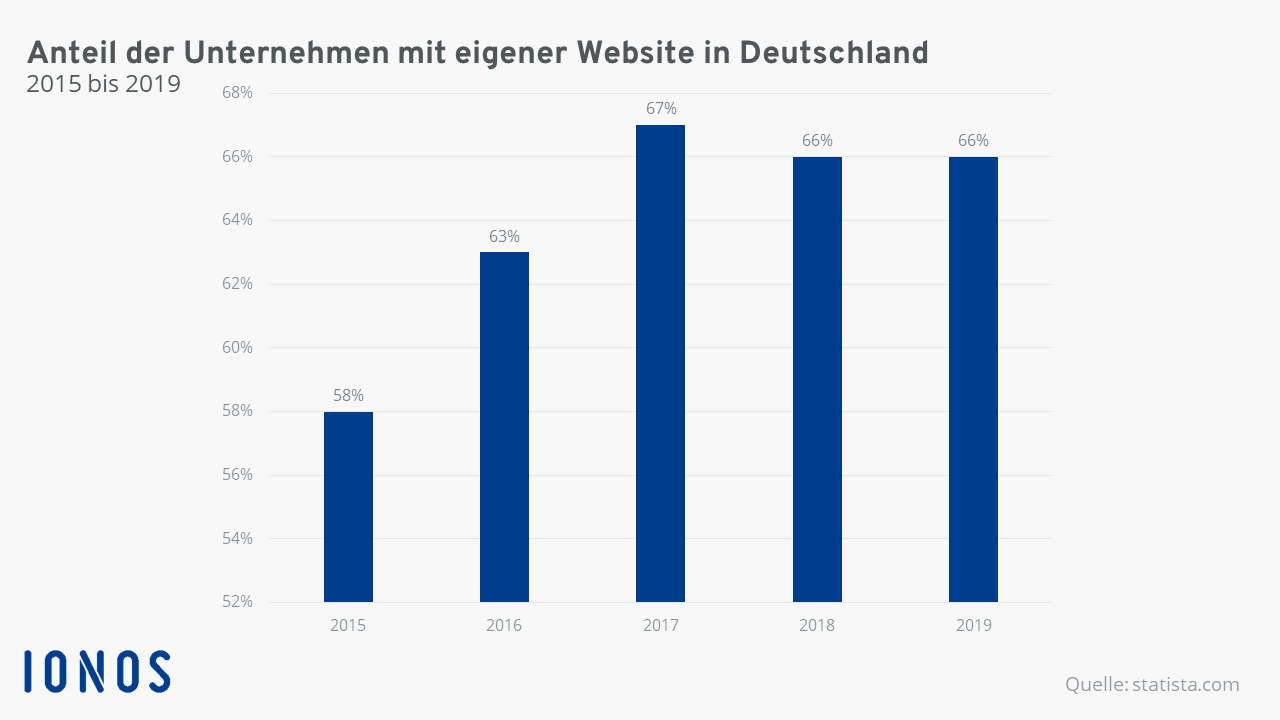
Eine eigene Website hat sich also längst bei den meisten Unternehmen als grundlegendes Mittel zur Außendarstellung etabliert – allerdings ist in vielen Fällen die Umsetzung noch stark verbesserungswürdig: Zu häufig steht der Wunsch einer möglichst kostengünstigen Webpräsenz im Vordergrund, die außerdem so schnell wie möglich veröffentlicht werden soll. Das Ergebnis sind Homepages, die – aus unterschiedlichsten Gründen – nicht den gewünschten Effekt erzielen und im Worst Case sogar einen negativen Eindruck bei potenziellen Kunden hinterlassen. Damit Ihre eigene Webpräsenz die Besucher überzeugt, erläutern wir im Folgenden, was die häufigsten Fehler bei der Website-Erstellung sind.
Inhaltsverzeichnis
- Fehler 1: Überladenes oder unübersichtliches Design
- Fehler 2: Komplizierte Navigation und Benutzerführung
- Fehler 3: Fehlende Aktualität
- Fehler 4: Missachtung rechtlicher Grundlagen
- Fehler 5: Verzicht auf Responsive Webdesign bzw. eine Mobile Version
- Fehler 6: Fehlende Optimierung der Ladezeit
- Fehler 7: Unverschlüsselte Datenübertragung ohne SSL/TLS
- Mit einem Website-Builder Fehler ganz einfach vermeiden
MyWebsite — mit Sicherheit im Fokus
Basierend auf der modernen IONOS Cloud-Infrastruktur bietet MyWebsite Sicherheit, auf die Sie sich verlassen können.
Kein Code
Smarte Bereiche
Moderne Schrift
Fehler 1: Überladenes oder unübersichtliches Design
Das Design zählt zweifelsohne zu den wichtigsten Erfolgsfaktoren einer Website. Präsentieren Sie Ihre Informationen, ohne Wert auf deren grafische und strukturelle Gestaltung zu legen, haben Sie kaum Chancen, die Aufmerksamkeit der Besucher zu gewinnen, geschweige denn zu halten. Andererseits besteht die Gefahr, dass bei einer zu einseitigen Konzentration auf ein möglichst einzigartiges Design der Website andere Aspekte nicht ausreichend berücksichtigt werden: So bemühen sich viele Website-Betreiber um eine unverwechselbare Gestaltung und verlieren dabei Aspekte wie Übersichtlichkeit oder die Lesbarkeit der Texte aus den Augen.
Ein klassischer Fehler ist in diesem Zusammenhang beispielsweise die Verwendung zu vieler unterschiedlicher Schriftarten und -größen, schwer lesbarer Farbkombinationen oder zu greller Farben. Problematisch ist es außerdem, wenn das Design von den eigentlichen Inhalten bzw. Informationen ablenkt oder im starken Kontrast zum Unternehmensimage steht. Insbesondere Letzteres kann schnell dazu führen, dass Besucher an Ihrer Professionalität und Glaubwürdigkeit zweifeln.
Ausführliche Tipps, wie Sie das Design Ihrer Website nutzerfreundlich gestalten, erhalten Sie in unserem Ratgeberartikel über Design und Farbwirkung bei der Webseitengestaltung.
Fehler 2: Komplizierte Navigation und Benutzerführung
Die Usability (dt. Benutzbarkeit) ist ein Aspekt, der bei der Konzipierung von Websites häufig zu kurz kommt. Dabei ist die User-Experience, also das Nutzererlebnis, nicht nur ein wichtiger Faktor für die Zufriedenheit der Nutzer: Sie entscheidet auch darüber, ob Besucher auch alle Inhalte bzw. Angebote der Webpräsenz wie geplant erreichen und wahrnehmen können. Umso erstaunlicher ist es, dass viele Websites durch komplizierte Navigationsmenüs und überflüssige technische Spielereien auffallen, die die Erkundung der Seiten unnötig verkomplizieren.
Zur Anzeige dieses Videos sind Cookies von Drittanbietern erforderlich. Ihre Cookie-Einstellungen können Sie hier aufrufen und ändern.
Der Hauptfehler liegt in diesem Fall fast immer darin, dass eine klare Priorisierung fehlt. Folglich werden zu viele Inhalte als wichtig angesehen und alles soll irgendwie prominent platziert werden. Die Folge: eine Vielzahl von Menüs, Untermenüs und Unter-Untermenüs, die Besuchern eher verwirren als durch die Website führen.
Ähnlich verhält es sich bei der Verwendung interaktiver Elemente: Binden Sie diese an unpassender Stelle oder in zu hoher Zahl in Ihr Webprojekt ein, sorgt dies erfahrungsgemäß für Unmut bei den Nutzern, was schnell zum Absprung führt.
Weiterführende Informationen und wertvolle Praxis-Tipps zum Thema Benutzerfreundlichkeit inklusive Beispielen finden Sie in unserem Artikel zum User-Experience-Design.
Hinweis
Auch das Thema Barrierefreiheit einer Website spielt in diesem Kontext eine große Rolle. Gestalten Sie Ihre Website so, dass auch Menschen mit verschiedenen Einschränkungen die Inhalte rezipieren können und sich auf Ihrer Website zurechtfinden.
Fehler 3: Fehlende Aktualität
Einer der häufigsten Fehler, der zwar nicht bei der Erstellung einer Website gemacht wird, aber mit der Konzeption eines Webprojekts zusammenhängt, ist die fehlende Aktualisierung der Website.
Insbesondere, wenn eine Unternehmensseite Infos zu Veranstaltungen oder Informationsangebote wie einen Blog oder News auf der Startseite präsentiert, macht es etwa einen schlechten Eindruck, wenn der letzte Eintrag bereits mehrere Jahre zurückliegt. Auch Veränderungen in der Firmenstruktur oder im Firmendesign sollten sich in der Website widerspiegeln. Gleiches gilt selbstverständlich auch für neue Produkt- bzw. Markennamen, Öffnungszeiten, Preise, Kontaktmöglichkeiten etc.
Hinweis
Veraltete Website-Inhalte hinterlassen nicht nur bei den Besuchern einen schlechten Eindruck, sondern wirken sich auch negativ auf das Suchmaschinenranking aus!
Enthält die Website unterhaltenden Content, ist ebenfalls auf Aktualität zu achten. Besonderes Augenmerk sollte dabei internen und externen Verlinkungen sowie eingebetteten Multimedia-Inhalten von Drittseiten gelten: Wer beispielsweise eingebundene YouTube-Videos, GIFs oder Social-Media-Postings nicht regelmäßig kontrolliert, der weiß nicht, ob diese tatsächlich noch existieren und den Besuchern korrekt angezeigt werden.
Fehler 4: Missachtung rechtlicher Grundlagen
Die rechtlichen Rahmenbedingungen einer Website sind weitaus komplexer, als es vielen Verantwortlichen bewusst ist. Doch wie so oft schützt Unwissenheit auch in diesem Fall nicht vor Strafe: So sind ein falscher Umgang mit Cookies, Tracking-Tools und Social-Media-Plug-ins, ein fehlendes bzw. unvollständiges Impressum und Verstöße gegen den Datenschutz spätestens seit Inkrafttreten der neuen Datenschutz-Grundverordnung (DSGVO) alles andere als Kavaliersdelikte. Auch die Verwendung von Texten, Bildern, Musik und Videos, für die Sie keine Lizenz oder Einwilligung des Rechteinhabers haben, kann Sie teuer zu stehen kommen.
Fehler 5: Verzicht auf Responsive Webdesign bzw. eine Mobile Version
Der Anteil des mobilen Traffics am gesamten Datenverkehr steigt kontinuierlich von Jahr zu Jahr. Umso erstaunlicher ist es, dass es immer noch Unternehmen gibt, die ihre Onlinepräsenz nicht für Smartphones und Tablets zu optimieren. Sie verzichten auf Responsive Webdesign oder eine mobile Variante der Desktop-Website – und das, obwohl die meisten Content-Management-Systeme und Homepage-Baukästen erstklassige Funktionen und Vorlagen bieten, um solch eine mobilfähige Website zu erstellen. Infolgedessen sind solche Seiten auf Mobilgeräten nur schwer darzustellen und kaum zu bedienen, weshalb Nutzer sie mit hoher Wahrscheinlichkeit sofort wieder schließen.
Da außerdem der Suchmaschinen-Marktführer Google solche Websites bevorzugt, die für Mobilgeräte optimiert sind, wirkt sich dieses Versäumnis auch negativ auf das Ranking in den Suchergebnissen aus.
Zur Anzeige dieses Videos sind Cookies von Drittanbietern erforderlich. Ihre Cookie-Einstellungen können Sie hier aufrufen und ändern.
Fehler 6: Fehlende Optimierung der Ladezeit
Ein häufiger Fehler bei der Erstellung von Websites ist außerdem, dass die Ladezeiten der einzelnen Seiten nicht optimiert werden. Das führt oft zu sehr geringen Ladegeschwindigkeiten, die sowohl bei Besuchern (hohe Absprungrate) als auch bei den Suchmaschinenbots (schlechtes Suchmaschinenranking) negative Reaktionen hervorrufen. Das große Problem besteht in diesem Fall darin, dass es zahlreiche unterschiedliche Ursachen für eine schlechte Website-Performance gibt. Diese alle nachträglich aufzuspüren und zu beheben, kann selbst für erprobte Betreiber eine große Herausforderung darstellen. Eine lange Ladezeit kann nämlich sowohl auf mangelnde Server-Ressourcen, zu umfangreichen Quellcode (HTML, CSS, JavaScript), nicht komprimierte Bilder, eingebundenen Drittanbieter-Content oder fehlende, aber dringend benötigte Caching-Mechanismen zurückzuführen sein.
Wie Sie Ihren eigenen Website-Speed testen und Ihr Projekt in Sachen Leistungsfähigkeit optimieren können, verraten wir Ihnen in unseren Tipps und Tricks für mehr Speed.
Fehler 7: Unverschlüsselte Datenübertragung ohne SSL/TLS
Sicherheit ist für den Großteil der Web-User ein wichtiges Thema – insbesondere, wenn es darum geht, Websites vertrauliche Informationen wie Passwörter, Adress- oder Bankdaten zu übermitteln. Einer der größten Fehler, den Sie beim Erstellen Ihrer Website begehen können, ist folglich der, den Schutz der Nutzerdaten zu vernachlässigen – beispielsweise, indem Sie auf ein SSL/TLS-Zertifikat verzichten. In diesem Fall läuft die Dateiübertragung über das ungesicherte HTTP-Protokoll, wodurch Angreifer sämtliche Daten mitlesen und manipulieren können.
Zur Anzeige dieses Videos sind Cookies von Drittanbietern erforderlich. Ihre Cookie-Einstellungen können Sie hier aufrufen und ändern.
Browser wie Chrome und Firefox unterstützen Nutzer durch Hinweise wie „Die Verbindung zu dieser Website ist nicht sicher“ dabei, Webprojekte ohne SSL/TLS-Zertifikat zu erkennen. Dadurch haben entsprechende Seiten inzwischen einen schweren Stand. Auch Suchmaschinen wie Google tolerieren einen derart fahrlässigen Umgang mit Nutzerdaten nicht und bestrafen entsprechende Seiten durch schlechte Rankings. Haben das Thema also bis dato unterschätzt, sollten Sie nicht zögern und Ihre Website auf HTTPS umstellen.
SSL-Zertifikate von IONOS!
Wahren Sie dank SSL-Zertifikaten die Geheimhaltung Ihres Online-Verkehrs und stärken Sie das Vertrauen Ihrer Kunden in die Sicherheit Ihrer Webseite.
Geprüfte Sicherheit
Bis zu 256-bit Verschlüsselung
Einfache Aktivierung
Mit einem Website-Builder Fehler ganz einfach vermeiden
Wenn man für die Gestaltung des eigenen Internetauftritts auf einen Website-Builder setzt, umgeht man die meisten Fehler automatisch. Ein solcher Homepage-Baukasten ist einfach und intuitiv zu bedienen. Um den Quelltext muss man sich überhaupt nicht kümmern. Mit vielen Vorlagen und unkomplizierter Drag-and-Drop-Funktion kann man sich die Website ganz individuell zusammenstellen – egal ob es sich dabei um ein privates Projekt oder den Unternehmensauftritt im World Wide Web handelt.
MyWebsite Now, der praktische Website-Builder von IONOS, ist beispielsweise ganz einfach zu bedienen und erzeugt dennoch hervorstechende Ergebnisse. Mit dem Baukastensystem bringen Sie Ihre Website mit wenig Zeitaufwand online – und das ganz ohne Kenntnisse über CSS oder HTML. Sie brauchen nur ein Konzept, welche Inhalte Sie zeigen möchten.
Sie wählen eine passende, von professionellen Designern entworfene Vorlage für Ihre Branche aus. Fügen eigene Bilder oder Bilder aus dem Archiv des Baukastens ein. Diese können Sie sogar direkt im Homepage-Baukasten bearbeiten. Nun müssen Sie nur noch Ihre Texte einfügen. Der Website-Builder gibt Ihnen Tipps, wo welche Inhalte am besten hinpassen. Schieben Sie die einzelnen Elemente einfach in die gewünschte Position und veröffentlichen Sie Ihre Website dann mit einem Mausklick.
Alles wird automatisch so optimiert, dass Sie auch in Suchmaschinen auffindbar sind. Die Technik im Hintergrund erstellt die Inhalte im zeitgemäßen Responsive Design. So sieht Ihre Website auch auf Smartphones und Tablets gut aus und lässt sich leicht bedienen. Auch für die Sicherheit Ihrer Website ist schon gesorgt: Die Datenübertragung wird gemäß aktueller Standards verschlüsselt. Übrigens: Individuelle Domain und E-Mail-Adressen sind bei MyWebsite Now schon inklusive, auf Wunsch auch ein Online-Shop mit Zahlungs- und Versandoptionen.
Eine Homepage erstellen mit IONOS
MyWebsite ist die schlüsselfertige Lösung für Ihre professionelle Präsenz im Internet inklusive persönlichem Berater!
SSL-Zertifikat
Domain
E-Mail-Postfach
Ähnliche Artikel

SSL-Zertifikat
Sicherheit im Internet verliert niemals an Bedeutung: Unabhängig davon, ob Sie selbst eine Website betreiben oder nur im Internet surfen, sollten Sie auf jeden Fall die Grundlagen von Web-Security verstehen. Aus diesem Grund erklären wir Ihnen, was genau SSL-Zertifikate sind, wofür man sie braucht und welche verschiedenen Zertifikatstypen es gibt.
SSL-Zertifikat

Die Landingpage: Digitale Eingangstür für potenzielle Kunden
Erfolgreiches Onlinemarketing baut auf verschiedene Maßnahmen zur Kundengewinnung. Eines der wichtigsten Werkzeuge ist die Landingpage. Sie leitet User von der Suchergebnisliste oder einem Werbebanner gezielt auf ein kommerzielles Angebot, das sofort genutzt werden kann. Mit gut platzierten interaktiven Elementen regt diese Zielseite Nutzer dazu an, Transaktionen durchzuführen und Kontaktdaten zu…
Die Landingpage: Digitale Eingangstür für potenzielle Kunden
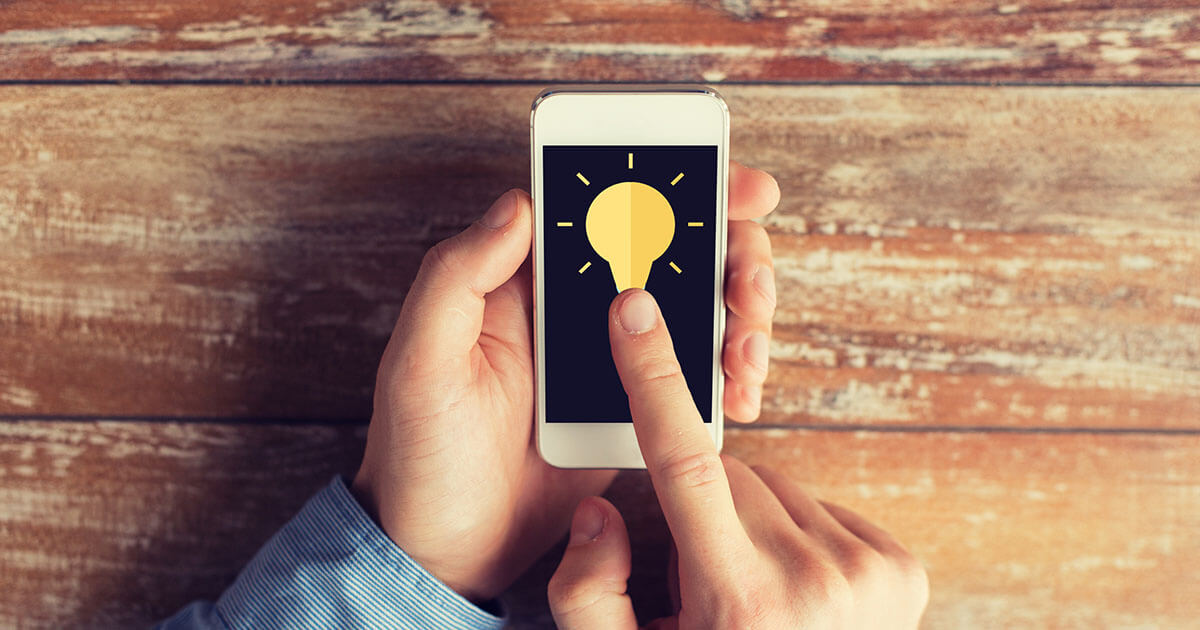
So machen Sie Ihre Website mobilfähig
Das Internet wird zunehmend mobiler. Ein Trend, der Webseitenbetreiber vor neue Herausforderungen stellt. Noch immer finden sich im Netz zahlreiche Online-Angebote, die sich auf Smartphones und Tablets nur eingeschränkt darstellen lassen. Seit Googles Mobile Update müssen diese mit signifikanten Sichtbarkeitsverlusten rechnen. Doch mit separaten mobilen Webseiten, adaptiven und responsiven Layouts…
So machen Sie Ihre Website mobilfähig

Die eigene Webseite bekannt machen: Schnellkurs für Anfänger
Weltweit existieren über eine Milliarde Websites. Wer als Neueinsteiger seine Homepage bekannt machen will, braucht eine gut durchdachte Strategie und viel Geduld. Marketing bietet viele Ansätze, um der Website die erhoffte Reichweite zu verschaffen. Von SEM über Display bis Mobile: Das sind die wichtigsten Methoden für Anfänger in Kürze.
Die eigene Webseite bekannt machen: Schnellkurs für Anfänger

Die 6 häufigsten SEO-Fehler, die Sie vermeiden müssen
Dieser Artikel zeigt Ihnen die wichtigsten SEO-Fehler, die sowohl Anfänger als auch Experten begehen und die dazu führen können, dass Ihre Website in den Suchmaschinen nicht gut platziert wird. Finden Sie heraus, wie Sie diese häufigen SEO-Fehler vermeiden und Ihre Sichtbarkeit in Suchmaschinen maximieren können.
Die 6 häufigsten SEO-Fehler, die Sie vermeiden müssen

Den perfekten Website-Hintergrund gestalten
Mit einem ansprechenden Website-Hintergrund sorgen Sie für erste positive Eindrücke und verleiten Seitenbesucher dazu, sich Ihre Seite genauer anzuschauen. Wie lässt sich jedoch der perfekte Hintergrund für Ihre Website gestalten, worauf kommt es bei der Wahl des Website-Hintergrundbilds an und welche Fehler sind zu vermeiden? Wir stellen Ihnen die wichtigsten Regeln vor.
Den perfekten Website-Hintergrund gestalten
-
19. August 2010
-
#1
Hallo Leute,
hab mir ein Spiel installiert und kriege beim Start des Spieles die Fehlermeldung: «Fehler beim Erstellen des Media Seeking Interfaces», dann Programmabbruch.
Kann jemand damit was anfangen? Google kugelt sich zu Tode, ohne Resultat.
Win XP SP3, NVIDIA Grafikkarte GEFORCE2 MX400,
alles am letzten Stand der Treiber.
Vielen Dank,
cu
whisper
-
19. August 2010
-
#2
um welches spiel handelt es sich denn?
weil die verbaute grafikkarte ist ja mehr als veraltet und bietet nichtmal shader 1.3 und nur directx7 (war so 2002 aktuell) hardwarekompabilität, und aktuell ist ja bekanntlich dx11.
darauf laufen echt nur uralt games von vor acht jahren etwa.
-
19. August 2010
-
#3
Ne Geforce2 MX, das wird wohl das Problem sein.
Sowas findet man heutzutage eigentlich nur noch im Museum.
-
20. August 2010
-
#4
ok Leute,
das hab ich befürchtet. Aber ihr habt ja recht, die Graka ist wirklich uuuuralt.
Vielen Dank,
cu
whisper1906
PS: Das Spiel ist «airline69»
-
20. August 2010
-
#5
Das Spiel ist wohl etwa genau so alt wie die Karte …
Ich frage mich nur wieso du jeweils hier UND im Thread des Spiels (das exakt vom selben Fehler handelt) posten musst.
-
22. August 2010
-
#6
Ich frage mich nur wieso du jeweils hier UND im Thread des Spiels (das exakt vom selben Fehler handelt) posten musst.
ganz einfach: Im Thread «Extraleben» war diese Frage deplaziert, da war keine Antwort zu erwarten. Sind ja auch keine gekommen. Ich hab dort ja auch nur gepostet, dass ich zu einer früheren Anfrage (von 2004!) dasselbe Problem habe.
Ausserdem bin ich der Meinung, das ist kein spielspezifisches Problem sondern hängt mit meinem Gerät zusammen.
Vielen Dank jedenfalls noch mal an alle,
cu
whisper1906